Dans cet article, nous allons vous expliquer comment réparer Windows 7 sans avoir besoin d’un CD d’installation. Vous êtes un professionnel et vous souhaitez résoudre ce problème sans perdre de temps ni d’argent ? Suivez nos conseils et astuces pour y arriver rapidement et efficacement.
Méthode 1 : Utiliser l’outil de réparation de Windows
L’outil de réparation de Windows est une fonctionnalité intégrée à Windows 7 qui permet de réparer des problèmes courants liés au système d’exploitation. Voici comment l’utiliser :
- Redémarrez votre ordinateur.
- Appuyez sur la touche F8 au démarrage pour accéder aux options de démarrage avancées.
- Sélectionnez l’option « Réparer votre ordinateur » et appuyez sur Entrée.
- Choisissez votre langue et votre clavier, puis cliquez sur « Suivant ».
- Sélectionnez votre système d’exploitation, puis cliquez sur « Suivant ».
- Choisissez « Outil de redémarrage système » dans la liste des outils de récupération disponibles.
- Laissez l’outil analyser votre système et détecter les problèmes.
- Suivez les instructions à l’écran pour réparer les problèmes détectés.
Cette méthode peut résoudre un certain nombre de problèmes liés à Windows 7, mais elle ne fonctionne pas toujours. Si votre problème persiste, essayez la méthode suivante.
Méthode 2 : Utiliser la restauration du système
La restauration du système est une fonctionnalité de Windows 7 qui vous permet de revenir à un point de restauration antérieur, lorsque votre système fonctionnait correctement. Voici comment l’utiliser sans CD d’installation :
- Redémarrez votre ordinateur.
- Appuyez sur la touche F8 au démarrage pour accéder aux options de démarrage avancées.
- Sélectionnez l’option « Mode sans échec avec invite de commandes » et appuyez sur Entrée.
- Connectez-vous en tant qu’administrateur.
- Tapez
rstrui.exedans l’invite de commandes et appuyez sur Entrée. - Suivez les instructions à l’écran pour sélectionner un point de restauration et restaurer votre système.
Cette méthode peut être efficace pour résoudre des problèmes liés à des modifications récentes du système, telles que l’installation de logiciels ou de pilotes incompatibles. Cependant, elle ne résout pas tous les problèmes. Si votre problème persiste, essayez la méthode suivante.

Méthode 3 : Utiliser un disque de récupération système
Si les méthodes précédentes ne fonctionnent pas, vous pouvez créer un disque de récupération système sur un autre ordinateur fonctionnant sous Windows 7. Voici comment procéder :
- Insérez un CD vierge ou une clé USB dans l’ordinateur.
- Ouvrez le menu Démarrer et tapez « sauvegarde » dans la barre de recherche.
- Cliquez sur « Sauvegarder et restaurer » dans les résultats de la recherche.
- Cliquez sur « Créer un disque de réparation système » dans le volet gauche.
- Suivez les instructions à l’écran pour créer le disque de récupération.
- Une fois le disque créé, insérez-le dans l’ordinateur ayant des problèmes.
- Redémarrez l’ordinateur et appuyez sur la touche permettant de sélectionner la séquence de démarrage (généralement F12 ou Échap).
- Sélectionnez le lecteur de CD ou la clé USB contenant le disque de récupération et appuyez sur Entrée.
- Suivez les instructions à l’écran pour réparer votre système à l’aide du disque de récupération.
Cette méthode peut être plus efficace que les précédentes, car elle permet de réparer des problèmes plus complexes liés au système d’exploitation.
Méthode 4 : Réinstaller Windows 7 sans CD
Si aucune des méthodes précédentes ne fonctionne, vous pouvez réinstaller Windows 7 sans CD d’installation en utilisant une clé USB bootable. Voici comment procéder :
- Téléchargez l’image ISO de Windows 7 à partir du site Web de Microsoft ou d’une source fiable.
- Insérez une clé USB d’au moins 8 Go dans un autre ordinateur.
- Utilisez un logiciel de création de clés USB bootables, tel que Rufus, pour copier l’image ISO sur la clé USB.
- Insérez la clé USB dans l’ordinateur ayant des problèmes.
- Redémarrez l’ordinateur et appuyez sur la touche permettant de sélectionner la séquence de démarrage (généralement F12 ou Échap).
- Sélectionnez la clé USB et appuyez sur Entrée.
- Suivez les instructions à l’écran pour réinstaller Windows 7.
Cette méthode est la plus radicale, car elle supprime toutes vos données et applications. Assurez-vous de sauvegarder vos fichiers importants avant de procéder à la réinstallation.
En suivant ces méthodes, vous devriez être en mesure de réparer votre système Windows 7 sans avoir besoin d’un CD d’installation. Ces solutions peuvent vous faire économiser du temps et de l’argent, tout en vous permettant de résoudre rapidement et efficacement les problèmes liés à votre système d’exploitation. N’oubliez pas de sauvegarder régulièrement vos données pour éviter de perdre des informations importantes en cas de problème avec votre ordinateur.


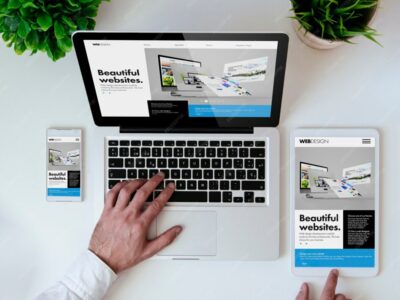














Commentaires